优化电脑系统资源不足问题的解决方案
作者:佚名 来源:未知 时间:2025-01-28
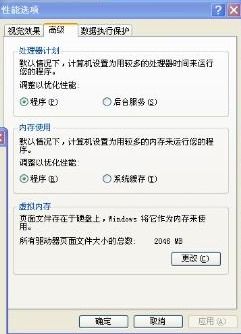
在日常使用电脑的过程中,许多用户都可能会遇到系统资源不足的问题。这通常表现为电脑运行速度变慢、程序响应迟缓,甚至出现卡顿、崩溃等情况。系统资源不足可能是由于多种原因引起的,比如内存占用过高、硬盘空间不足、CPU过载等。为了帮助大家更好地应对这一问题,以下将详细介绍一些实用的解决方案,帮助你的电脑恢复流畅运行。

一、清理不必要的文件和程序
1. 磁盘清理

首先,可以使用Windows自带的磁盘清理工具。打开“此电脑”,右键点击系统盘(通常是C盘),选择“属性”,在“常规”选项卡中点击“磁盘清理”。系统会扫描并列出可以删除的文件,如临时文件、系统文件、回收站文件等。勾选这些文件并点击“确定”,即可释放大量磁盘空间。
2. 卸载不需要的程序
随着时间的推移,电脑上可能会安装许多不再使用的程序。这些程序不仅占用磁盘空间,还会在后台运行占用系统资源。打开“控制面板”,点击“程序和功能”,在这里可以看到所有已安装的程序。选中不再需要的程序,点击“卸载”按钮进行删除。
3. 清理浏览器缓存
浏览器缓存中存储了大量临时数据,这些数据会占用大量磁盘空间。可以打开浏览器设置,找到“隐私和安全”或“清除浏览数据”选项,选择清除缓存和Cookies。
二、优化系统启动项
1. 禁用不必要的启动项
许多程序在安装时会设置为开机自启,这会大大拖慢系统启动速度,并占用大量系统资源。可以使用任务管理器来禁用这些启动项。按“Ctrl+Shift+Esc”打开任务管理器,切换到“启动”选项卡,右键点击不需要开机自启的程序,选择“禁用”。
2. 使用第三方工具
此外,还可以使用一些第三方优化工具,如CCleaner、360安全卫士等,它们提供了更全面的启动项管理功能,能够更方便地禁用不必要的启动项。
三、增加内存和升级硬盘
1. 增加内存
如果电脑经常提示内存不足,可以考虑增加内存条。打开机箱,查看主板上的内存插槽数量和当前已安装的内存容量,购买相同型号和频率的内存条进行扩展。增加内存可以显著提升电脑的运行速度和多任务处理能力。
2. 升级硬盘
如果硬盘空间不足,可以考虑升级硬盘。现在,许多电脑都支持SSD固态硬盘,相比传统的HDD机械硬盘,SSD具有更快的读写速度和更高的稳定性。可以将系统安装到SSD上,同时将HDD作为存储盘使用。
四、优化系统设置
1. 调整虚拟内存
虚拟内存是硬盘上的一块区域,用于在物理内存不足时临时存储数据。可以通过调整虚拟内存的大小来改善系统性能。右键点击“此电脑”,选择“属性”,点击“高级系统设置”,在“性能”选项卡中点击“设置”,然后选择“高级”选项卡,点击“更改”按钮。在这里可以自定义虚拟内存的大小,建议设置为物理内存的1.5倍到2倍。
2. 关闭不必要的视觉效果
Windows系统提供了许多视觉效果,如窗口动画、桌面背景等。这些效果虽然能够提升美观度,但也会占用一定的系统资源。可以通过调整系统设置来关闭这些效果。右键点击“此电脑”,选择“属性”,点击“高级系统设置”,在“性能”选项卡中点击“设置”,然后选择“调整为最佳性能”来关闭所有视觉效果。
五、使用系统优化工具
1. 定期运行磁盘碎片整理
磁盘碎片整理能够重新排列磁盘上的数据,使其更加紧凑,提高读写速度。可以打开“此电脑”,右键点击系统盘,选择“属性”,在“工具”选项卡中点击“优化”按钮。系统会自动扫描磁盘并给出是否需要整理的提示,点击“优化”按钮进行碎片整理。
2. 使用第三方优化工具
除了Windows自带的优化工具外,还可以使用一些第三方工具,如腾讯电脑管家、金山毒霸等。这些工具提供了更全面的系统优化功能,包括内存清理、注册表修复、启动项管理等。使用这些工具可以更方便地优化系统性能。
六、排查并处理病毒和恶意软件
1. 安装杀毒软件
病毒和恶意软件会占用大量系统资源,导致电脑运行缓慢。因此,需要安装一款可靠的杀毒软件,如360杀毒、金山毒霸等。这些软件能够实时监控电脑的运行状态,及时发现并清除病毒和恶意软件。
2. 定期扫描系统
除了实时监控外,还需要定期使用杀毒软件对系统进行全面扫描。可以设置定时扫描任务,确保系统始终处于安全状态。
七、检查硬件故障
1. 检查硬盘健康状态
硬盘是电脑中最重要的存储设备之一,其健康状态直接影响系统的运行速度和稳定性。可以使用一些硬盘检测工具,如CrystalDiskInfo、HDD Tune等,来检查硬盘的健康状态。如果发现硬盘存在坏道或寿命即将到期,需要及时更换硬盘。
2. 检查内存是否损坏
内存损坏也可能导致系统资源不足的问题。可以使用MemTest86等内存检测工具来检查内存是否存在问题。如果发现内存损坏,需要更换内存条。
八、调整电源设置
1. 选择高性能电源计划
电源设置也会影响系统的性能。可以打开“控制面板”,点击“硬件和声音”,选择“电源选项”,在这里可以看到不同的电源计划。选择“高性能”电源计划可以提高系统的性能和响应速度。
2. 自定义电源计划
此外,还可以自定义电源计划来满足自己的需求。在“电源选项”中,点击“更改计划设置”,然后点击“更改高级电源设置”。在这里可以详细设置各个硬件的电源管理选项,如处理器电源管理、显卡电源管理等。通过合理设置这些选项,可以在保证系统性能的同时,降低能耗和发热量。
通过以上这些策略,你可以有效地解决电脑系统资源不足的问题。无论是清理不必要的文件和程序、优化系统启动项、增加内存和升级硬盘、优化系统设置,还是使用系统优化工具、排查并处理病毒和恶意软件、检查硬件故障以及调整电源设置,这些措施都能够显著提升电脑的运行速度和稳定性。希望这些建议能够帮助你更好地维护和使用你的电脑。
- 上一篇: 家常美味:轻松学会萝卜馅饺子的制作方法
- 下一篇: 申通快递单号查询服务
































